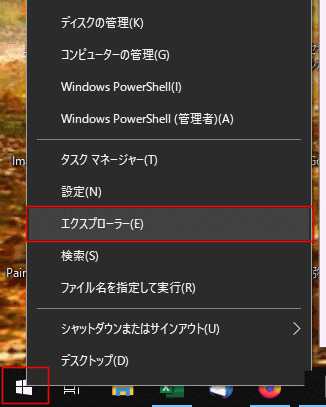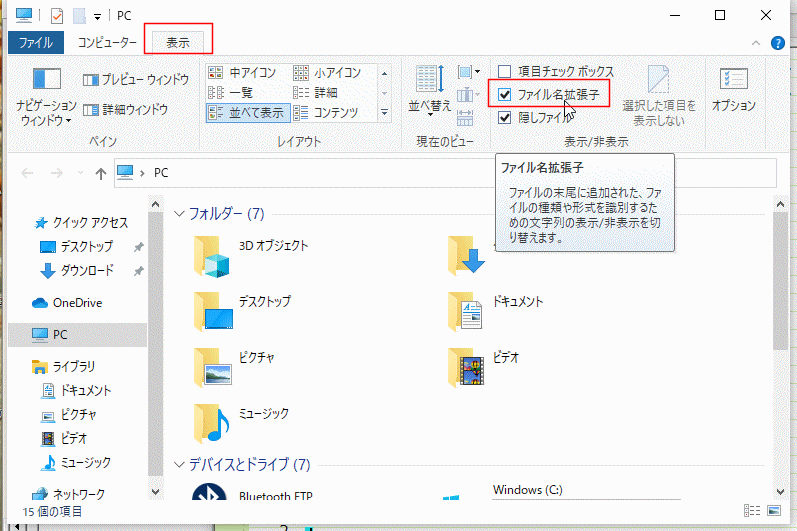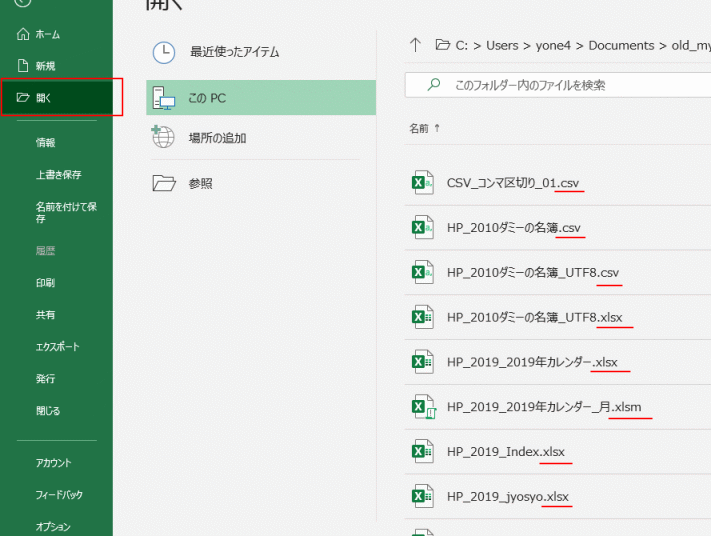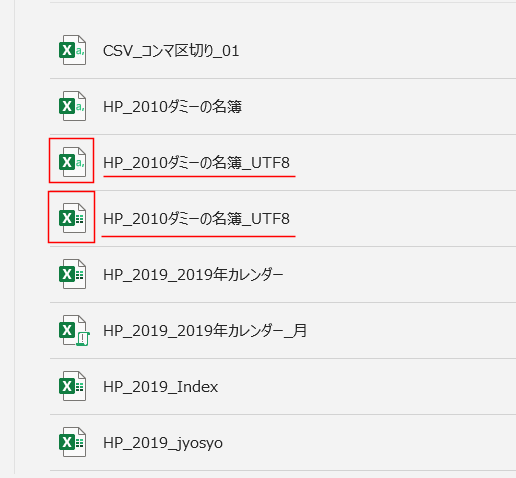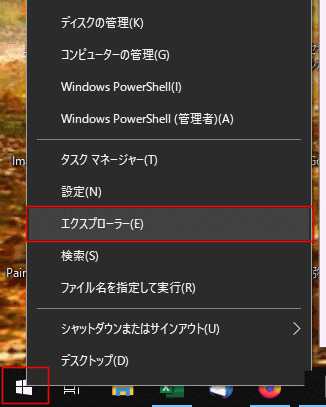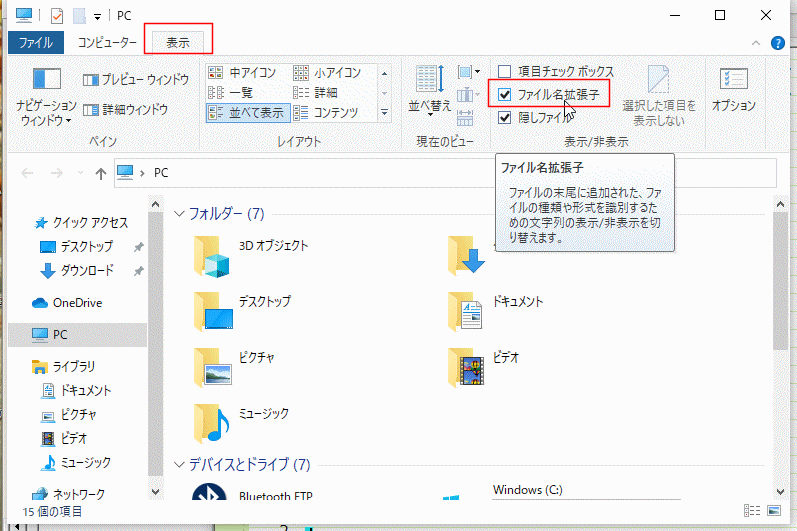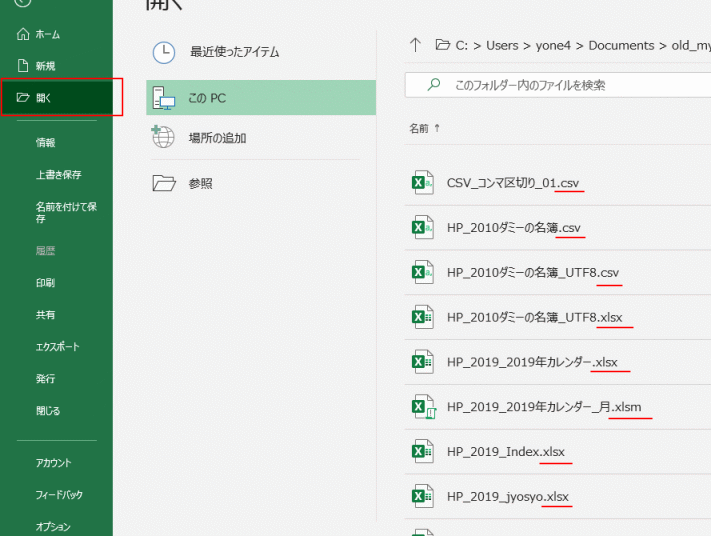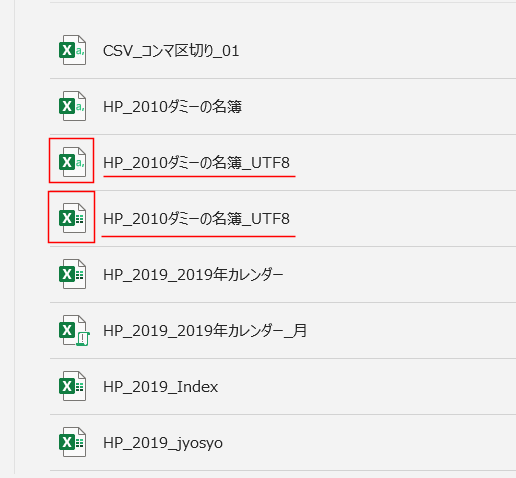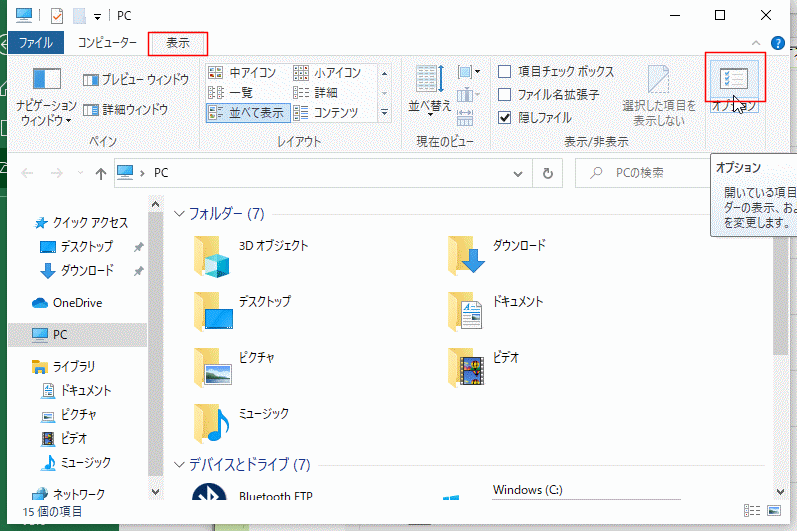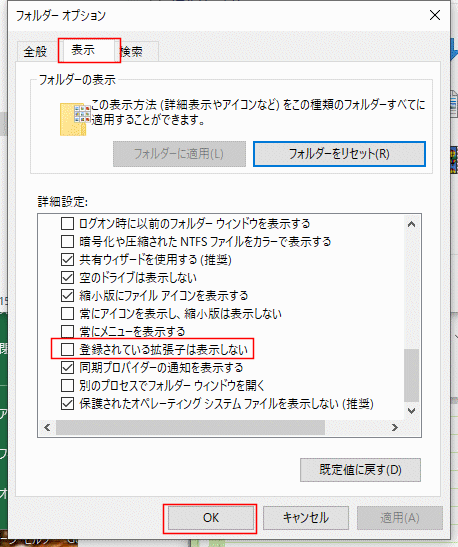- Home »
- Excelの基本操作の目次 »
- ブックの操作とブックの共有 »
- Windows10のExcelで拡張子を表示する
- デスクトップの左下にあるウィンドウズボタンを右クリックします。
表示される右クリックメニューからエクスプローラーを選択します。
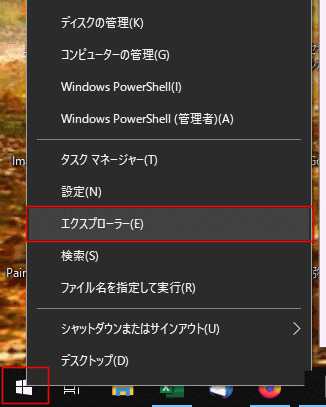
- [表示]タブを選択して、表示/非表示 グループにある「ファイル名拡張子」にチェックを入れます。
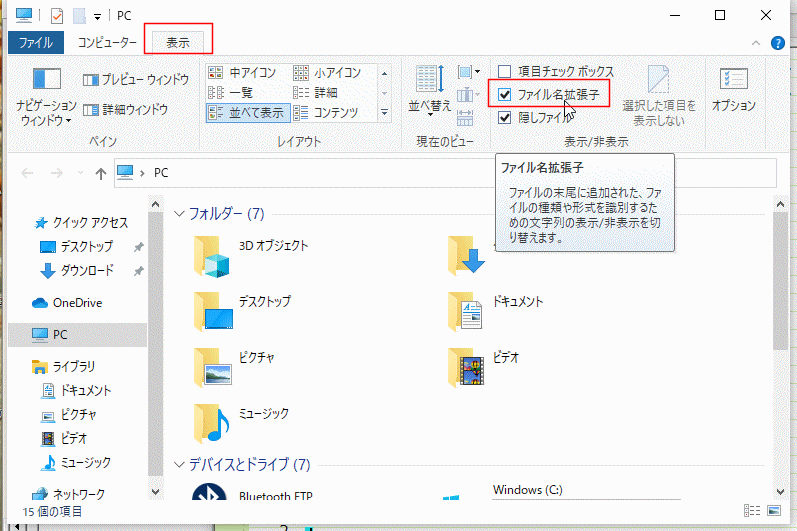
- Excelのバックステージで[開く]を選択します。
すると、ファイル名の後ろに拡張子が表示されています。
この
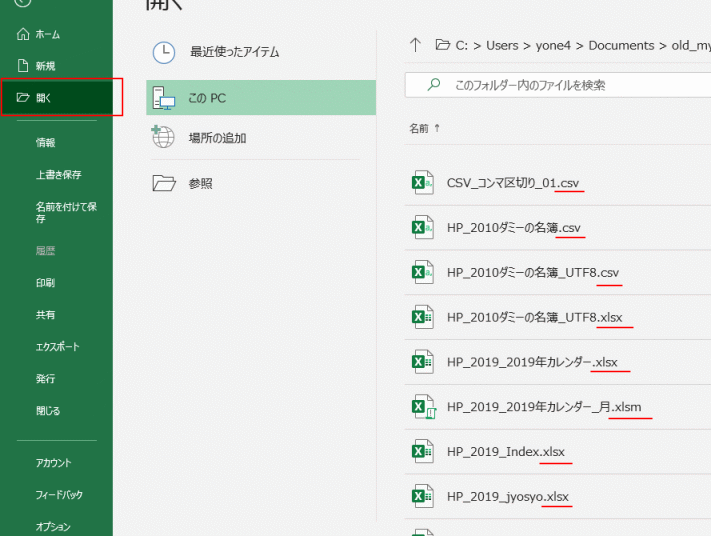
- 拡張子が表示されていない場合は、下図のように表示されます。
同名のファイル名の場合はファイルの種類をアイコンで区別する必要があります。
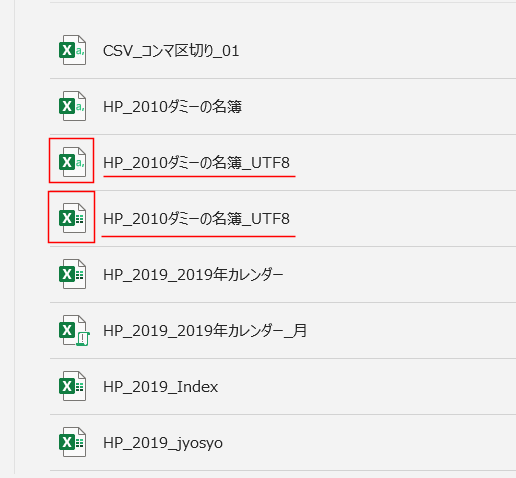
- または、エクスプローラーの[表示]タブを選択して、[オプション]をクリックします。
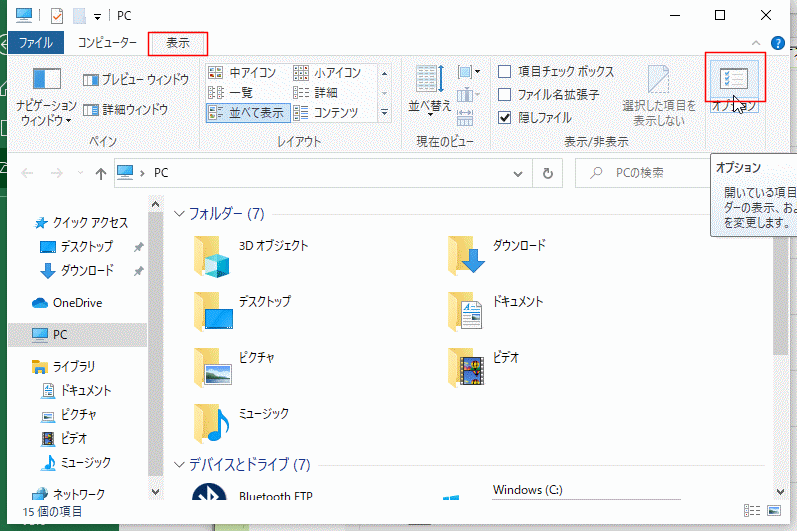
↓
[表示]タブを選択して、詳細設定で「登録されている拡張子は表示しない」のチェックを外します。
[OK]ボタンをクリックします。
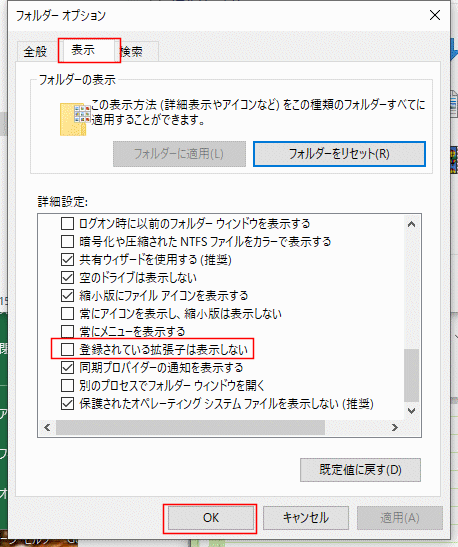
Home|Excel 2016の使い方の目次|Windows10のExcelで拡張子を表示する